מדריך מהיר ל-Limelight 3G

מפרט טכני
- מידות: 3.154 אינץ' x 1.894 אינץ' (80.11 מ"מ x 48.11 מ"מ)
- עובי: 1.160 אינץ' (29.46 מ"מ)
- משקל: 0.24 ליברה
- חורי הרכבה #10 / M4
- חורי הברגה M3
- כניסת מתח: 4.1V-16V (4.1V-24V לגרסת כפתור אדום, 30V מקסימום מוחלט)
- צריכת חשמל מקסימלית 4W
- חיישן: OV9281 Global Shutter מונוכרום (1280x800 @ 120FPS, 640x480 @ 240FPS)
- עדשת M12 ניתנת להחלפה
- שדה ראייה אופקי 82 מעלות, שדה ראייה אנכי 56.2 מעלות
- מארז אלומיניום מאנודייז שחור
- יציאת RJ45 א�תרנט ג'יגהביט
- יציאת USB C לתמונה וקישוריות
יכולות תוכנה (Limelight OS)
- מערכת ראייה ממוחשבת בביצועים גבוהים Plug-and-Play. לא נדרש ניסיון קודם.
- ממשק משתמש מבוסס דפדפן לתצורת צינורות ראייה
- תמיכה ב-REST/HTTP, Websocket, NetworkTables, ModbusTCP ו-ROS
- קישוריות USB עם תמיכה בדרייבר USB-Ethernet Plug-and-Play ב-Windows, Linux, MacOS ו-Android
- תמיכה בגרירה ושחרור של רשת נוירונים MobileNetSSD לזיהוי אובייקטים ב-20FPS
- חשיפה קבועה הניתנת להגדרה, רגישות חיישן, רזולוציה וקצב פריימים.
- הגדרת 10 צינורות ראייה הניתנים להחלפה מיידית:
- צינורות Python מותאמים אישית עם OpenCV 4.10, numpy ועוד.
- מעקב AprilTag דו-ממדי, תלת-ממדי ואיתור רובוט
- איתור תלת-ממדי מלא (GPS לרובוט) עם MegaTag1
- איתור תלת-ממדי מדויק יותר (GPS לרובוט) עם מיזוג IMU חיצוני עם MegaTag2
- ביצועים של עד 50fps ברזולוציה 640x480 עם הקטנת גלאי
- מציג תלת-ממד מלא בממשק האינטרנט
- צינורות זיהוי כתמי צבע ב-120-240FPS
- צינורות זיהוי אובייקטים נוירוניים
- צינורות סיווג תמונות נוירוניים
- צינורות מעקב ברקוד
- צינור מ�יקוד עדשה
- צינור כוונת לסטרימינג בעל השהייה נמוכה
- ממשק כיול Charuco Intrinsics מובנה לצינורות ראייה בדיוק גבוה.
- ויזואליזציה של כיול Intrinsics
- סטרימינג MJPEG מובנה בעל השהייה נמוכה. כיוון הזרם ניתן להגדרה
1. הרכבת Limelight 3G
הרכבה דרך חורים
- השתמש בברגים #10-32 או #10-24 באורך 1 1/4" עם אומי נעילה
- לחלופין, השתמש בברגי M4 באורך 38 מ"מ עם אומי נעילה
- השתמש בדסקיות פלסטיק לשמירה על האנודייז
הרכבה מוברגת (בצד האחורי)
- 2 נקודות הרכבה מוברגות M3
- שקול שימוש קל בחומר נעילת הברגה (Vibratite או Loctite כחול)
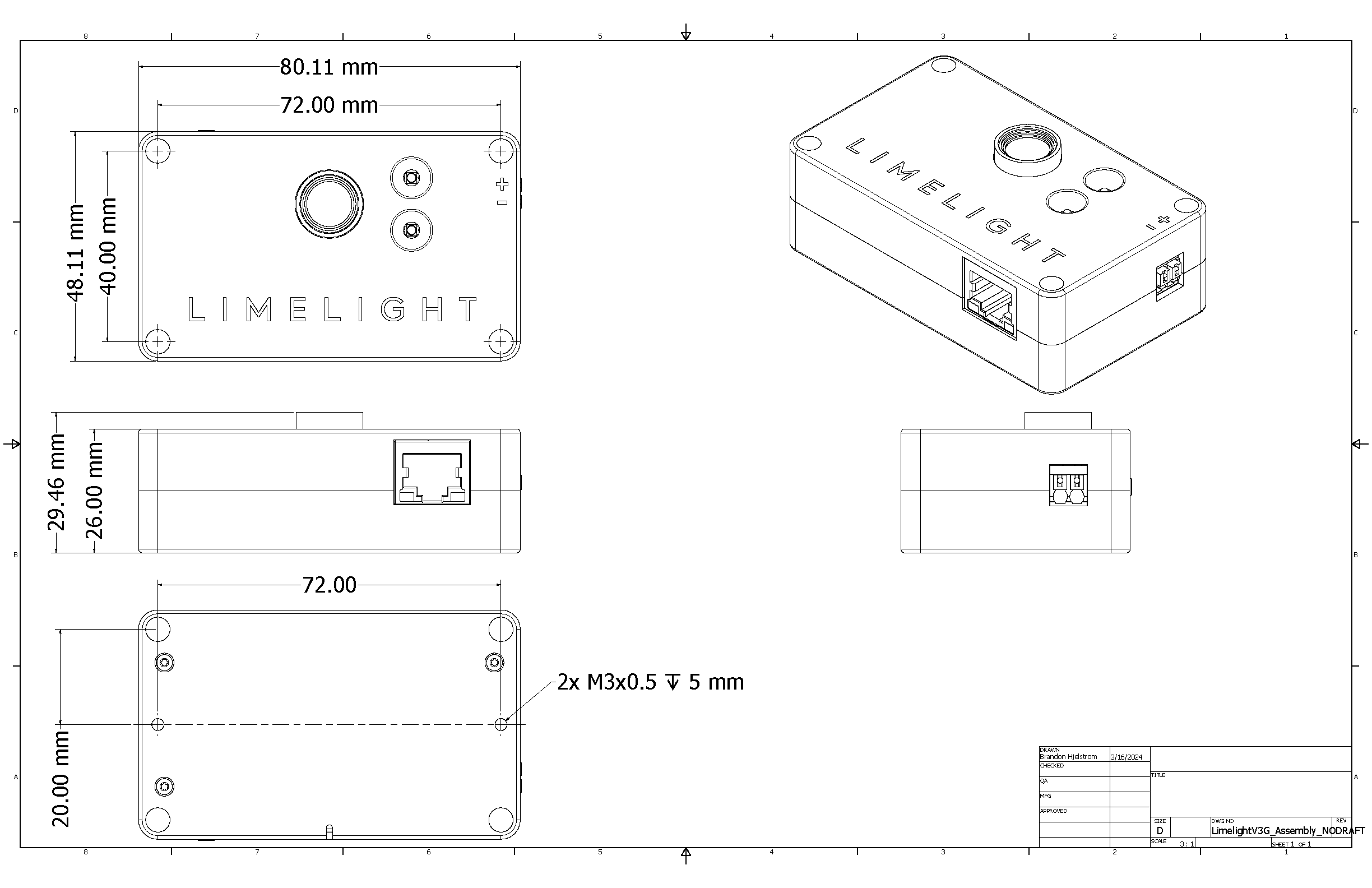
2. חיווט Limelight 3G
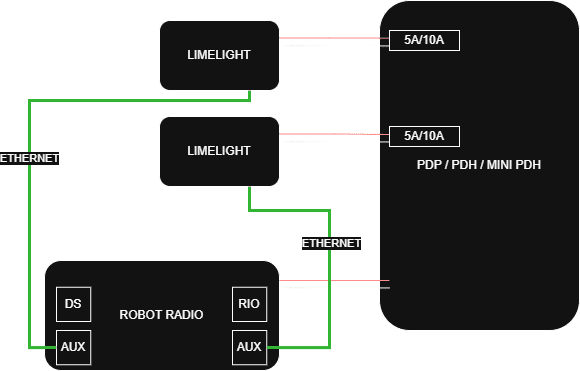
חשמל
- חבר שני חוטים 18-20AWG מה-Limelight לחריץ ב-PDP/PDH שלך
- הוסף מפסק 5A לאותו חריץ
- חשוב: מומלץ מאוד להשתמש ב-VRM ייעודי עבור LL3G טרום-2025 (כפתור לבן) להגנה מפני עומסי יתר בשל בלימה רגנרטיבית של הנעת swerve + אירועי ניתוק סוללה
- (לא חובה) השתמש בשרוולי Weidmuller לתוצאות מיטביות (בתמונה, חוט 20AWG עם שרוולי Weidmuller כתומים 20AWG)
- שרוולים:
- כלי לחיצת שרוולים במחיר נמוך:

אתרנט
- חבר כבל אתרנט מה-Limelight לרדיו הרובוט שלך
- השתמש בכבלי Cat6 מפותלים עם חוטים גמישים (רצוי 20AWG)
- הוסף מגן מתיחה לכבל האתרנט שלך
צריבה דרך USB
- כדי להיכנס למצב צריבה, החזק את כפתור התצורה בזמן חיבור דרך USB C
- בזמן הצריבה, בטוח להפעיל דרך USB.
ממשק USB-Ethernet
- ל-Limelight 3G יש פונקציונליות USB-Ethernet המאפשרת קישוריות plug-and-play עם Windows, Linux ו-MacOS. ניתן להשתמש בממשק האינטרנט ובכל התכונות האחרות דרך USB.
- Limelight 3G יתאים בדרך כלל לתקציב ה�חשמל של רוב יציאות ה-USB - ניתן להשתמש ב-USB-Ethernet בבטחה ללא מקור חשמל חיצוני.
- ממשק תצורת Limelight ב-Windows (USB-Ethernet): http://172.28.0.1:5801
- ממשק תצורת Limelight ב-Linux (USB-Ethernet): http://172.29.0.1:5801
3. גישה לממשק האינטרנט
לאחר חיבור ה-Limelight 3G לרשת שלך:
- הפעל את הרובוט וחבר את המחשב הנייד שלך לרשת הרובוט
- השתמש באחת מהשיטות הבאות לגישה לממשק האינטרנט:
- שיטה 1: פתח את יישום Limelight Hardware Manager, סרוק אחר Limelights, ולחץ פעמיים על ה-Limelight שלך כשהוא מופיע
- שיטה 2: פתח דפדפן אינטרנט ונווט אל
http://limelight.local:5801 - שיטה 3: פתח דפדפן אינטרנט ונווט לכתובת ה-IP הסטטית של ה-Limelight שלך עם פורט 5801 (אם הוגדר)
- שיטה 4 (USB): התחבר דרך USB-C ונווט אל:
- Windows: http://172.28.0.1:5801
- Linux/Mac: http://172.29.0.1:5801
לאחר ההתחברות, תהיה לך גישה אל:
- לשונית �הגדרות - הגדר מספר קבוצה, שם מארח והגדרות מערכת אחרות
- לשוניות צינור ראייה - הגדר וכוונן את צינורות עיבוד הראייה שלך
- לשונית מצלמה וכוונת - התאם הגדרות מצלמה ופרמטרים של כוונת
- לשונית ויזואליזציה תלת-ממדית - צפה בזיהוי ואיתור AprilTag בזמן אמת
כל התצורה נעשית דרך ממשק אינטרנט זה. השינויים נשמרים אוטומטית ל-Limelight שלך.
4. עדכון LimelightOS
caution
גבה את הצינורות והסקריפטים שלך לפני השדרוג - הם יימחקו במהלך תהליך זה!
- כבה את ה-Limelight שלך
- הורד את דרייברי ה-USB, תמונת Limelight OS וכלי Balena Flash העדכניים ביותר
- החזק את כפתור התצורה ב-Limelight שלך, ותוך כדי החזקה, חבר כבל USB->USB-C מהמחשב הנייד שלך ל-Limelight שלך (ה-Limelight יופע�ל אוטומטית)
- הפעל את "Balena Etcher" כמנהל מערכת
- ייתכן שייקח עד 20 שניות למחשב שלך לזהות את המצלמה
- בחר את קובץ ה-.zip העדכני ביותר בתיקיית ההורדות שלך
- בחר מכשיר "Compute Module" בתפריט "Drives"
- לחץ על "Flash"
- לאחר סיום הצריבה, הסר את כבל ה-USB מה-Limelight שלך
5. מיקוד ה-Limelight 3G שלך
- חבר את ה-LL3G למחשב הנייד שלך דרך USB (ודא שהוא מורכב על הרובוט שלך או על משטח)
- התחבר לממשק האינטרנט כמתואר בסעיף 3
- לחץ על "Ignore NT pipeline index" כדי לאפשר החלפת צינור, ועבור לצינור 9
- הגדר את סוג הצינור ל-"focus"
- עבור ללשונית התצורה, והגדל את איכות הזרם למקסימום
- ודא שהמצלמה מכוונת למשהו עם הרבה פרטים וניגודיות, כמו לוח ARUCO, סצנה מפורטת, או כוכב סימנס
- סובב את העדשה כדי למקסם את ציון המיקוד על המסך
- לאחר המיקוד, הוסף 3-8 טיפות של דבק מהיר או ג'ל דבק מהיר סביב העדשה
6. תצורת רשת
הגדרת מספר הקבוצה (נדרש עבור FRC / Networktables)
- הפעל את הרובוט שלך וחבר את המחשב הנייד שלך לרשת הרובוט
- פתח את Limelight Hardware Manager, סרוק אחר Limelights, ולחץ פעמיים על הרשומה שמופיעה
- לחלופין, נווט אל http://limelight.local:5801
- עבור ללשונית "Settings"
- הזן את מספר הקבוצה שלך